[IŠSPRĘSTA] Įkrovos klaida 0xc0000098 sistemoje „Windows 10“.
Įvairios / / November 28, 2021
[IŠSpręsta] Įkrovos klaida 0xc0000098 sistemoje „Windows 10“: Pagrindinė įkrovos klaidos 0xc0000098 priežastis yra sugadinti įkrovos konfigūracijos duomenys (BCD). Tai reiškia, kad „Windows“ nepavyko įkelti operacinės sistemos, nes BCD faile nėra jos įrašo. Įkrovos klaida 0xc0000098 yra mėlynojo mirties ekrano (BSOD) klaida, o tai reiškia, kad jūsų kompiuteris staiga pasileis iš naujo ir negalėsite paleisti kompiuterio, todėl įstrigote.
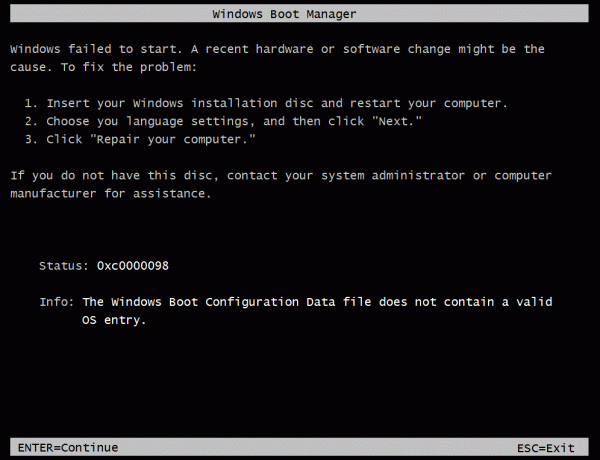
Tai mirtina klaida, nes negalėsite pasiekti savo kompiuterio ir visų jame esančių failų, bet nesijaudinkite, mes išvardijome skirtingus metodus, kaip išspręsti šią problemą. Bandysime atkurti jūsų BCD, kuris išspręs šią klaidą ir galėsite normaliai pasiekti savo kompiuterį.
Turinys
- [IŠSPRĘSTA] Įkrovos klaida 0xc0000098 sistemoje „Windows 10“.
- 1 būdas: paleiskite automatinį / paleisties taisymą
- 2 būdas: pataisykite įkrovos sektorių arba atkurkite BCD
- 3 būdas: pataisykite „Windows“ vaizdą
- 4 būdas: paleiskite CHKDSK ir SFC
- 5 būdas: pataisykite įdiegtą „Windows“.
[IŠSPRĘSTA] Įkrovos klaida 0xc0000098 sistemoje „Windows 10“.
Taigi, negaišdami laiko, pažiūrėkime, kaip ištaisyti įkrovos klaidą 0xc0000098 sistemoje „Windows 10“, naudodamiesi toliau pateiktu vadovu:
1 būdas: paleiskite automatinį / paleisties taisymą
1. Įdėkite Windows 10 įkrovos diegimo DVD diską ir iš naujo paleiskite kompiuterį.
2. Kai būsite paraginti Paspauskite bet kurį klavišą, kad paleistumėte iš CD arba DVD, paspauskite bet kurį klavišą, kad tęstumėte.

3. Pasirinkite kalbos nuostatas ir spustelėkite Pirmyn. Spustelėkite Remontas savo kompiuterį apatiniame kairiajame kampe.

4. Parinkties ekrane spustelėkite Trikčių šalinimas.

5. Trikčių šalinimo ekrane spustelėkite Išplėstinė parinktis.

6. Ekrane Išplėstinės parinktys spustelėkite Automatinis remontas arba paleidimo taisymas.

7. Palaukite, kol „Windows“ automatinis / paleisties taisymas užbaigti.
8. Paleiskite iš naujo ir sėkmingai Ištaisykite įkrovos klaidą 0xc0000098 sistemoje „Windows 10“, jei ne, tęskite.
Taip pat skaitykite Kaip pataisyti automatinio taisymo funkciją nepavyko pataisyti kompiuterio.
2 būdas: pataisykite įkrovos sektorių arba atkurkite BCD
1. Naudodami aukščiau pateiktą metodą atidarykite komandų eilutę naudodami „Windows“ diegimo diską.

2. Dabar po vieną įveskite šias komandas ir po kiekvienos paspauskite Enter:
a) bootrec.exe / FixMbr. b) bootrec.exe / FixBoot. c) bootrec.exe /RebuildBcd

3. Jei aukščiau pateikta komanda nepavyksta, įveskite šias komandas į cmd:
bcdedit /export C:\BCD_Backup. c: CD įkrova. attrib bcd -s -h -r. ren c:\boot\bcd bcd.old. bootrec /RebuildBcd

4. Galiausiai išeikite iš cmd ir iš naujo paleiskite „Windows“.
3 būdas: pataisykite „Windows“ vaizdą
1. Atidarykite komandų eilutę ir įveskite šią komandą:
DISM /Prisijungęs /Išvalymo vaizdas /Sveikatos atkūrimas

2. Paspauskite Enter, kad paleistumėte aukščiau pateiktą komandą, ir palaukite, kol procesas bus baigtas. Paprastai tai trunka 15–20 minučių.
PASTABA: Jei aukščiau pateikta komanda neveikia, išbandykite toliau pateiktą: Dism /Image: C:\offline /Cleanup-Image /RestoreHealth /Šaltinis: c:\test\mount\windows. Dism /Prisijungęs /Išvalymo vaizdas /RestoreHealth /Šaltinis: c:\test\mount\windows /LimitAccess
3. Baigę procesą iš naujo paleiskite kompiuterį ir patikrinkite, ar šis metodas pavyko Ištaisykite įkrovos klaidą 0xc0000098 sistemoje „Windows 10“.
4 būdas: paleiskite CHKDSK ir SFC
1. Vėl eikite į komandų eilutę naudodami 1 metodą, tiesiog spustelėkite komandų eilutę ekrane Išplėstinės parinktys.

2. Įveskite šią komandą į cmd ir po kiekvienos iš jų paspauskite Enter:
sfc /scannow /offbootdir=c:\ /offwindir=c:\windows. chkdsk c: /r
Pastaba: Įsitikinkite, kad naudojate disko raidę, kurioje šiuo metu įdiegta „Windows“.

3. Išeikite iš komandų eilutės ir iš naujo paleiskite kompiuterį.
5 būdas: pataisykite įdiegtą „Windows“.
Jei nė vienas iš aukščiau pateiktų sprendimų jums netinka, galite būti tikri, kad jūsų HDD yra gerai, bet galite matyti klaidą „Boot Error 0xc0000098 Windows 10“, nes operacinė sistema arba BCD informacija HDD buvo kažkokia ištrinti. Na, šiuo atveju galite pabandyti pataisyti įdiegti „Windows“, bet jei tai taip pat nepavyks, vienintelis sprendimas yra įdiegti naują „Windows“ kopiją (švarus diegimas).
Taip pat žr Kaip pataisyti BOOTMGR trūksta Windows 10
Tai tau pavyko Ištaisykite įkrovos klaidą 0xc0000098 sistemoje „Windows 10“. bet jei vis dar turite klausimų apie šį straipsnį, nedvejodami užduokite juos komentarų skiltyje.
![[IŠSPRĘSTA] Įkrovos klaida 0xc0000098 sistemoje „Windows 10“.](/uploads/acceptor/source/69/a2e9bb1969514e868d156e4f6e558a8d__1_.png)


